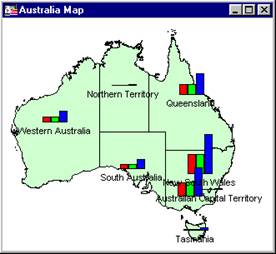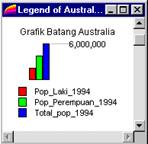Berlainan halnya dengan model peta tematik sebelumnya, peta
grafik batang menggunakan lebih dari satu tematik variabel. Di bawah ini adalah
contoh peta grafik batang untuk menggambarkan penduduk laki-laki, perempuan,
dan total penduduk
1. Tampilkan
peta
2. Ambil menu Map - Create Thematic Map. Pilih Bar Charts untuk Type dan Bar Chart Default untuk Template Name.
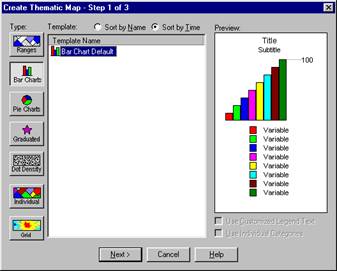
3. Klik Next untuk ke langkah berikutnya. Pada langkah kedua, pindahkan field Pop_Laki_1994, Pop_Perempuan_1994, dan Total_Pop_1994 dari Field from table di sebelah kiri ke Field for Pie/Bar Chart di bagian kanan dengan menggunakan tombol Add>>.
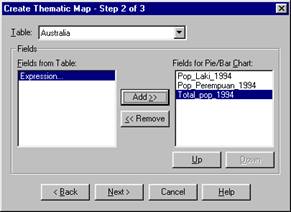
4. Klik Next ke langkah berikutnya.
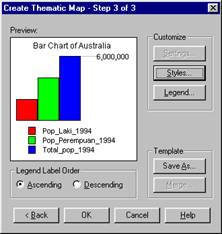
5. Klik Styles untuk mengatur properti dari grafik batang tersebut. Dari banyak properti yang dapat diatur, yang digunakan dalam contoh di bawah ini adalah Height (tinggi) = 0.5 inchi dan Width (lebar) 0,3 inchi. Sedangkan yang lainnya digunakan pengaturan standar.
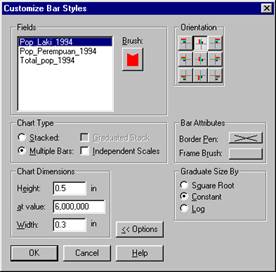
6. Klik OK dua kali. Hasilnya akan nampak seperti gambar di bawah ini.